Как заказать бесплатный SSL-сертификат? Получаем бесплатный SSL сертификат
В этой статье я расскажу где совершенно бесплатно и легально получить SSL сертификат для своего сайта на срок от одного до трех лет, чтобы ваш ресурс был доступен не только по протоколу HTTP, но и HTTPS.
В последнее время участились разговоры о защищенном протоколе HTTPS. О том что для любого сайта будет крайне полезен переход на его использование. Связано это с тем, что у посетителей будет больше доверия к такому сайту. Так же ожидается лучшая лояльность поисковых систем. Кроме того постоянно витают слухи, что в ближайшем будущем популярные браузеры вообще откажутся от использования незащищенного протокола HTTP.
По-совести говоря, сам HTTPS протокол не говорит о том, что посещаемый вами ресурс безопасен. Он обещает, что данные которыми вы обмениваетесь с посещаемым сайтом не могут быть перехвачены никем другим.
Виды SSL сертификатов
Сертификатов SSL для сайтов существует несколько видов.
Cамоподписной сертификат
Самый простой и бесплатный - это самоподписной сертификат (self-signed), который можно сгенерировать прямо на веб-сервере. Минус этого сертификата в том, что на такой сертификат все браузеры будут выдавать предупреждение, что сайт не проверен.
Для служебных целей и для внутреннего использования такие сертификаты подходят, а вот для публичных сайтов, а тем более для сайтов, которые продают услуги, такие сертификаты нежелательны. Посудите сами, хотели бы вы, чтобы ваш клиент при заказе услуги увидел вот такую ошибку на весь экран? Как показывает практика, большинство посетителей такая страничка отпугивает и отбивает желание продолжать заказ дальше.
Сертификаты, которые подтверждают только доменное имя (Domain Validation - DV)
Это самые простые сертификаты, это ваш выбор если сертификат вам нужен срочно, так как выпускаются они автоматически и моментально. При проверке такого сертификата отсылается письмо со специальной ссылкой, по которой нужно кликнуть, чтобы подтвердить выпуск сертификата.
Сертификаты, которые подтверждают домен и организацию (Organization Validation - OV)
В таком сертификате уже будет указано название организации. Такой сертификат частное лицо получить не может. Срок выдачи таких сертификатов как правило от 3 до 10 рабочих дней, зависит от центра сертификации.
Сертификаты, с расширенной проверкой (Extendet Validation - EV)
Это самые дорогие сертификаты и получить их сложнее всего. В таких сертификатах есть так называемый «green bar» - то есть при входе не сайт, где установлен такой сертификат в адресной строке браузера посетителя появится зеленая строка, в которой будет указано название организации, получившей сертификат. Пожалуй это самый заветный сертификат для владельца сайта.
Типы SSL сертификатов по своим свойствам
Wildcard
. Сертификаты, которые выдаются на все поддомены одного домена. Если у вас много региональных или других поддоменов, то обязательно нужно брать wildcard-сертификат.
С поддержкой IDN
. Не все сертификаты поддерживаются для кириллических доменов. Если у вас кириллический домен, то нужно искать сертификаты с поддержкой IDN.
SGC сертификаты
— это сертификаты с поддержкой повышения уровня шифрования. Актуально для очень старых браузеров, которые поддерживали только 40 или 56 бит шифрование.
Какой сертификат выбрать для сайта
Для частных лиц владельцев сайтов (блогов) доступен только один вид сертификатов: Domain Validation - DV. К счастью он самый дешевый, а дальше я расскажу где можно получить его бесплатно на срок от одного до трех лет.
Где взять SSL сертификат для сайта бесплатно
Мир не без добрых людей. В сети есть несколько ресурсов, которые раздают SSL сертификаты совершенно бесплатно.
CAcert
Mozilla
В сентябре 2015 года Mozilla обещают сделать бесплатную выдачу сертификатов .
Переход на использование HTTPS
Сначала необходимо получить SSL сертификат. Я рекомендую StartSSL . В сети полно информации как это сделать.
Затем вам необходимо настроить веб-сервер, установив SSL сертификат. Здесь многое зависит от типа сервера и используемой панели управления. В частности в VestaCP все настройки можно сделать прямо в окне браузера.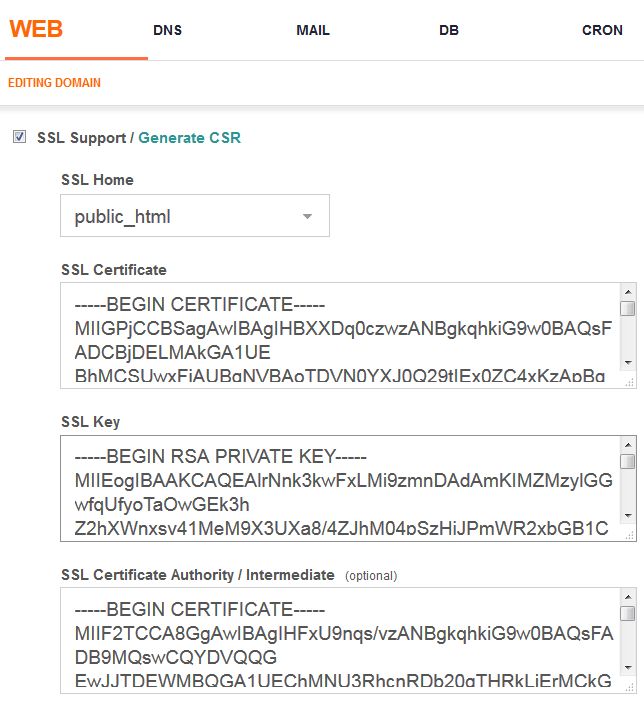
На втором этапе необходимо настроить ваш сайт. В частности переделать все прямые ссылки с HTTP на HTTPS. Подробнее читайте у Сергея Кокшарова . Он написал замечательную инструкцию по переходу на HTTPS.
Чтобы использовать HTTPS протокол необходим выделенный IP адрес. Который есть по-умолчанию у владельцев виртуальных и выделенных серверов. Пользователи обычного шаред хостинга так же могут получить выделенный адрес, но не на всех хостингах это возможно. Поэтому на мой взгляд лучше сразу переходить на виртуальный или выделенный сервер, благо у меня
На дворе май 2017-го, а браузеры продолжают путь к "защищённому" интернету, смысл которого заключается в обязательной ssl-сертификации всех сайтов. Этот путь начался давно англ и, некоторое время назад Chrome начал дописывать "Информацию о сайте", в котором указано, что соединение с сайтом не защищено. Mozilla пошла дальше и теперь при заполнении форм входа на сайт, пользователи стали получать сообщение:
Это соединение не защищено. Логины, введенные здесь, могут быть скомпрометированы.
Описание данного явления можно увидеть на официальном сайте Mozilla.
Здорово, Mozilla! Молодцы, Mozilla! Теперь, для любого смертного, попадающего на Ваш сайт, это сообщение выглядит как: Эй, человек! Этот сайт очень страшный и опасный, и он точно сломает твой компьютер. А если не cломает то украдёт твои деньги!
Конечно, я утрирую, но такие надписи значительно уменьшают уровень доверия к сайту.
Ну что ж. Надо, так надо. Попробуем разобраться, что можно сделать без денег.
Если Ваш сайт имеет под собой коммерческую основу, то Вам ничего не стоит потратить хотя бы $100 - $200, чтобы купить нормальный сертификат. Но те, которые хотят "таблеток от жадности, да побольше!", и сертификат желают получить нахаляву (а лучше два =)). Я, со своим блогом, тоже в этом клане и для нас нищебродов есть сайты, которые выпускают бесплатные сертификаты. Их полно, но два отличаются особо: StartSSL и Let"s Encrypt.
Платные сертификаты лучше
Разница заключается в том, что бесплатные CA не дают гарантий. В какой-то момент сертификат может стать не валидным и тогда, с ним будет хуже, чем без него.
Выбор платных CA велик: RapidSSL, GeoTrust, Comodo. Могу рекомендовать только Thawte
англ.
С другими не работал, а от Thawte остались положительные впечатления.
Бесплатный сертификат от StartSSL
StartSSL, который переехал на адрес startcomca.com англ раздаёт сертификаты давно и даже статьи на хабре есть по этому поводу. Впрочем, они уже не актуальны.
Бесплатные сертификаты от StartSSL не валидны
С 21-го октября 2016 года браузеры перестали доверять CA StartSSL и WoSign. Так описывают эту причину Google англ. StartSSL сообщают, что исправят проблемы в течении полугода.
Чтобы получить бесплатный сертификат от StartSSL, необходимо:
- Зарегистрироваться на startcomca.com англ
- Подтвердить право владения доменом(и) (верификация)
- Сгенерировать CSR и сделать запрос на получение сертификата одним из предложенных способов
- Прикрепить полученный сертификат к домену
1. Регистрация в startcomca.com
Регистрация англ простая. Пароля нет, почту подтверждать не надо. Каждый последующий вход выполняется путём получения кода для входа на почту.
2. Верификация
Верифицировать можно разными способами. Мы берём бесплатный сертификат, поэтому любой способ подойдет. Выбираем что проще. Например, верификация по email"у.

Верификация проходит также как и в большинстве других случаев: подтверждением владения почты административной почты. На почту приходит код, вводим его, профит. После этого в правом столбце у Вас появится подтверждённое доменное имя.

3. Запрос на сертификат
Теперь у нас есть подтвержденный домен и можно приступать к получению сертификата. Выбираем самый простой тот, что бесплатный
Этот шаг занимает чуть больше времени, чем остальные, но тоже прост: заполняем форму и отправляем.

4. Крепление сертификата к домену
Начать стоит, безусловно, со скачивания самого сертификата. Список всех сертификатов можно увидеть на странице Certificate list
.
В скачанном архиве будет несколько папок и куча сертификатов. Это все один и тот же сертификат, только используется в разных случаях.
Сам процесс крепления обычно начинается и заканчивается запросом в службу техподдержки, где вам нужно будет предоставить полученный архив и файл с расширением.key, который Вы сформировали самостоятельно.
Сертификат от Let"s Encrypt
Однажды, два сотрудника из Mozilla почесали и репу и сказали: "Ёшки-матрёшки! Да что ж это такое?! Сертификаты - это же, всего лишь, единицы и нули. А почему бы нам не раздавать их всем желающим?.. Ну хотя бы тем, у кого нет коммерческой подоплёки?". Другие воскликнули: "Да! Давайте раздавать!". Так возникла идея автоматизированного сервиса по выдаче бесплатных сертификатов сроком на 90 дней, которую, мы теперь знаем под названием Let"s Encrypt.
Этот сервис полностью автоматизирован. Он устанавливается на хостинг за 15 минут, а процедура получения сертификата занимает до 30 секунд, в которую входит выполнение 2-х команд.
Установка CertBot"а - это отдельная тема, но всё же приведу несколько ссылок:
IT-Patrol
Хостинг, который вызывает у меня симпатию IT-Patrol, тоже поддерживает автоматизированный выпуск сертификатов от Let"s Encrypt. Этот хостинг "заточен" на работу с cms Drupal всех версий и нынче он располагается по адресу drupalhosting.ru . Моё последнее обращение к ним началось с просьбы о подключении автогенерации сертификата от Let"s Encrypt. Наше общение было такое же простое, лёгкое и приятное, как все предыдущие и через некоторое время я получил заветное сообщение "Подключили сертификаты. Проверьте, пожалуйста."
Окт 27 2016
Необходимость в использовании SSL сертификата появилась у меня вследствие разработки дополнений для одной из CRM систем. Для их работы требовалось защищенное (HTTPS) соединение. Но идея о покупке сертификата казалась не очень впечатляющей, поскольку для тестирования разрабатываемых дополнений он нужен был ненадолго. Но, как выяснилось, существуют бесплатные SSL сертификаты (класса 1). И получить их можно у центра сертификации StartCom . Конечно же, бесплатный сертификат можно получить только для одного указанного домена, а не для группы поддоменов, но этого и не требовалось.
Так же следует обратить внимание то, что, к примеру, браузер Google Chrome может некорректно работать с авторизационным сертификатом (PKCS12) для доступа к панели управления центра StartCom. Однажды мне пришлось столкнуться с такой ситуацией, а также приходилось слышать подобное от коллег. Хотя в последнее время данных инцидентов замечено не было.
Получение авторизационного сертификата
Сразу после входа на сайт центра сертификации можно выбрать один из доступных пяти языков интерфейса: Английский, Французский, Немецкий, Русский и Чешский. Для того чтобы приступить к процессу получения сертификата, на первом шаге необходимо определиться с тарифным планом. Для этого необходимо прокрутить страницу вниз, чтобы отобразился блок с таковыми. А уже затем из перечня доступных выбрать тариф “Free”.
После выбора тарифного плана нас переадресует на страницу с выбором варианта следующего действия: аутентификация или регистрация. Здесь нас интересует вариант регистрации, поэтому кликаем по ссылке “Sign-up”.

Здесь у нас форма для указания регистрационных данных: страна и email. Заполняем ее, не забывая при этом отметить пункт, что мы согласны с условиями. И нажимаем кнопку “Send verification code”, для получения проверочного кода на указанный нами email.

Вводим полученный код проверки и нажимаем кнопку “Sign up”.

Вверху на странице написано, что система не может установить сертификат автоматически и поэтому нам предложено выполнить ряд действий в ручном режиме. Но и это не затруднительно.
Выбираем первый вариант: вводим пароль и нажимаем кнопку “Submit”, тем самым мы перелаживаем процесс по генерации запроса для получения сертификата на саму систему.
Примечание : Браузер Mozilla Firefox позволяет производить установку сертификата автоматически. Поэтому при автоматической установке, сразу нужно переходить к разделу “Получение SSL сертификата”.

Из данного сообщения мы видим, что сертификат создан и нам предлагается его скачать. Для этого необходимо нажать на кнопку “Download files”.

После получения сертификата, на форме появляется еще одна кнопка “Login Now”, но ее нажимать не стоит, так как вверху написано, что требуется установить полученный сертификат в браузер, который впоследствии должен быть перезагружен.

Для того чтобы приступить к установке полученного нами сертификата, необходимо пройти в раздел настроек (в нашем случае это Google Chrome) и открыть раздел “Показать дополнительные настройки” (ссылка внизу страницы), а затем открыть форму с перечнем сертификатов (кнопка “Настроить сертификаты”).

Здесь необходимо произвести импорт сертификата для доступа к панели управления центра. Для этого нажимаем кнопку “Импорт” и выбираем полученный нами ранее сертификат.

Также требуется указать созданный ранее для сертификата пароль.

Поскольку нам больше ничего изменять не требуется, то в последующих трех окнах нажимаем кнопки: Далее, Далее и Готово. В итоге появится окно с сообщением об успешном выполнении импорта.

Теперь нам необходимо закрыть и заново открыть браузер. После открытия браузера снова заходим на сайт StartCom . Кликаем вверху в шапке сайта по ссылке “Log In”. На открывшейся странице с выбором действий: аутентификация или регистрация кликаем по ссылке “Client Certificate Login”. После этого нам будет предложено выбрать необходимый для доступа к панели управления центра сертификат.

Получение SSL сертификата
Теперь мы имеем доступ к панели управления центра, где собственно и происходит вся работа по созданию SSL сертификатов. Здесь нам требуется перейти в раздел “Validations Wizard” и выбрать тип необходимой проверки. Выбираем “Domain validation (for SSL certificate)” и нажимаем кнопку “Continue”.

На данном шаге необходимо указать имя домена, для которого планируется получить сертификат и снова нажать кнопку “Continue”.

Здесь нам предложено создать электронный почтовый ящик, на который будет отправлен код для проверки того, имеются ли у нас права на управление указанным доменом. Проделываем все необходимое и жмем на кнопку “Validation”.

Данное сообщение свидетельствует о том, что права на управление для указанного нами домена успешно подтверждены. И мы можем переходить к созданию нами долгожданного SSL сертификата.



На следующем шаге нам нужно указать CSR данные для запроса на подпись сертификата. Для получения, которых нам предоставляется два варианта. Мы свой выбор остановим на первом, где нам предлагается сгенерировать их с помощью программы “StartCom Tool”, получить которую мы можем по предоставленной нам ссылке.

Внешний вид программы “StartCom Tool”.

Нам нужно сгенерировать запрос на подпись сертификата (CSR). Для этого нажмем кнопку “Generate CSR” и получим два файла: *.csr и *.key (закрытый ключ).

Копируем сгенерированные CSR данные из программы “StartCom Tool” и вставляем их в поле формы на сайте. Ну, а затем нажимаем кнопку “Submit”.

Получение уведомления данного вида означает то, что сертификат был успешно создан и нам предлагается его получить. И как оказалось в итоге, все достаточно просто. Но некоторые хостинг-провайдеры позволяют создавать бесплатные сертификаты своими средствами. Поэтому изначально стоит узнать о существовании такой возможности. И в случае ее наличия, можно сэкономить немного времени.
Хотите получить бесплатный SSL для защиты своего ресурса? С нами у вас есть такая возможность!!
сайт совместно с Global Sign активно развивают программу популяризации защищённого https-соединения. Мы рады сообщить о расширении условий выдачи бесплатных сертификатов! Мы делаем современную технологию защиты сайтов по-настоящему доступной!
Любой пользователь, который уже имеет домен или планирует зарегистрировать новый в сайт, может бесплатно заказать годовой SSL от GlobalSign из «Личного кабинета» регистратора.
Благодаря особенности SSL от GlobalSign при подключении SSL-защиты к адресу вида: www.имясайта.ru она автоматически распространится и на адрес вида: имясайта.ru .
Внимание!
Бесплатный сертификат можно получить только для ваших веб-адресов на латинице.
SSL-сертификат: зачем он вам?
При попытке доступа к вашему ресурсу он может быть подменён злоумышленниками. Современные SSL исключают возможности такой подмены. Кроме того, они позволяют пользователю проверить, кто является владельцем ресурса. Это значит, что убедиться в том, что подмены не было, может каждый.
Пользователи, увидев «https», который стоит перед адресом, поймут, что ваш адрес прошел проверку в удостоверяющем центре, и будут более доверительно относиться к вашему ресурсу.
Кроме того, SSL-сертификаты необходимы для шифрования интернет-соединения. Благодаря этому сокращаются риски хищения конфиденциальных данных. С помощью данной услуги можно надёжно защитить не только пароли, но и номера банковских карт.
Не стоит думать, что предлагаемые нами сертификаты (бесплатные) не справятся с поставленными задачами! Их получение убедит вас в обратном! Даже полученный в рамках акции сертификат позволит вам надёжно защитить свой бизнес и завоевать доверие посетителей.
Кто может пользоваться сертификатом?
Сертификат, удостоверяющий только доменное имя, может быть использован юридическими и физическими лицами. Использование сертификата, удостоверяющего доменное имя и организацию, может быть заказано только юридическим лицом.
Обратите внимание!
Сертификат, удостоверяющий только доменное имя, может быть использован юридическими и физическими лицами. Использование сертификата, удостоверяющего доменное имя и организацию, может быть заказано только юридическим лицом.
Остались вопросы? Хотите воспользоваться услугой его получения? Нужен бесплатный? Обращайтесь! Использование сертификата позволит быстро решить сразу несколько задач. Платить не придётся! Сертификат по акции будет выдан на безвозмездной основе.
Процесс получения SSL
Хотите подключить бесплатный предлагаемый сертификат?
Для получения достаточно выполнить 2 простых шага:
- Перейдите на страницу управления доменного имени (или управления хостингом / VPS).
- В блоке «Безопасность» включите SSL.
Всё! Безопасность вашего адреса сайта обеспечена! Пользуйтесь возможностью для защиты без дополнительных затрат!
Для того чтобы воспользоваться услугой в подарок необходимо зарегистрировать веб-адрес или перенести уже существующий на обслуживание в сайт.
Также если вам понадобится, то вы сможете напрямую скачать сертификат из Личного кабинета!
Обеспечь вашему сайту защищённое https-соединение!
SSL-сертификат (от англ. Secure Sockets Layer — уровень защищённых сокетов) - это протокол для кодировки данных, которые идут от пользователя к серверу и обратно.
Как SSL-сертификат работает?
На сервере есть ключ, с помощью которого шифруются любые данные, которыми он обменивается с пользователем. Браузер пользователя получает уникальный ключ (который известен только ему) и таким образом складывается ситуация, когда расшифровать информацию может только сервер и пользователь. Хакер конечно может перехватить данные, но расшифровать их практически невозможно.
Зачем SSL-сертификат владельцу сайта?
Если ваш сайт подразумевает регистрацию для пользователей, онлайн-покупки и т.д., то SSL-сертификат будет хорошим сигналом для пользователя, что вашему сайту можно доверять. Сегодня многие пользователи не знают об этом, и без раздумий передают данные своих кредиток на различных сайтах. Но в будущем таких людей будет становиться все меньше и меньше, т.к. после первой же пропажи денег с карточки человек сразу задумывается "а что нужно делать, чтобы деньги не пропадали?", "каким сайтам можно доверять?". В итоге о безопасном соединение, говорит наличие протокола https:// в адресе сайта или такой вид адресной строки в браузере.
Как получить SSL-сертификат?
SSL-сертификаты выдают специальные сертификационные центры, наиболее популярными в мире считаются Thawte , Comodo , Symantec . Но все они имеют англоязычный интерфейс, что создает определенные неудобства для отечественных пользователей. Поэтому сейчас появилось очень много компаний, которые являются посредниками и продают SSL-сертификаты. Это же делают и крупные хостинг-компании, и регистраторы доменов. Мы рекомендуем покупать сертификаты именно у качественных хостеров или регистраторов доменов. А еще лучше, покупать их у той компании, у которой вы регистрировали свой домен. Как правило эти компании сотрудничают с сертификационными центрами, и за счет объема имеют существенную скидку. Поэтому итоговая цена для вас скорее всего не будет меняться.
Какие бывают SSL-сертификаты?
Начальный уровень
Как правило такие сертификаты покупают в том случае, если не нужно подтверждать компанию (или компании вовсе нет, а сайт принадлежит частному лицу), а нужно лишь безопасное соединение.
- Самые дешевые
- Срок выдачи: несколько часов
- Подтверждают права на домен, и не подтверждают компанию
- Для юридических, физических и частных лиц
- Не нужны какие-либо документы
Средний уровень
Такие сертификаты уже могут подтвердить компанию владельца домена, что вызывает больше доверия у посетителей сайта. Ведь документы компании проверяет аттестационный центр, что должно вызывать максимальное доверие пользователей. При этом адрес сайта в браузере подсвечивается зеленым цветом.
- Средняя стоимость
- Срок выдачи: в течении недели
- Подтверждают компанию, которая владеет доменом
- Только для юридических лиц
- Требуются документы, подтверждающие вашу компанию и ее адрес
высокий уровень
Данные сертификаты имеют все показатели Среднего уровня, но цена их дороже, за счет маркетинговой игры центров аттестации. Так например вы сможете их использовать не только на основном домене, но и на поддоменах (например forum.mysite.com и т.д.), или пользователи с устаревшими браузерами смогут использовать защищенное соединение. Также от уровня сертификата зависит максимальный срок регистрации сертификата. Как правило он составляет 1-4 года от даты выдачи.
Сколько стоит SSL-сертификат?
Цена находится в рамках от 30 до 1200 долларов США в год. Но есть и бесплатные варианты, в виде бесплатные варианты , хотя их использование не совсем удобно.
Что нужно чтобы получить?
Для сертификатов низкого уровня
- e-mail (обязательно чтобы он принадлежал вашему сайту, например для сайта mysite.com имейл может быть [email protected]
- Имя или организация
- Адрес
Для сертификатов более высокого уровня
Здесь проводиться проверка организации, поэтому к тому, что перечислено выше вам придется добавить:
- Телефон
- Документы подтверждающие организацию (номер регистрации компании или подобные документы). В целом для каждой страны перечень
- документов разный, но будьте готовы к серьезной проверке, в плоть до того, что придется высылать копию договора о предоставлении услуг связи, чтобы подтвердить телефон. Отправка скан-копий документов возможно по факсу и электронной почте.
Также для получения SSL-сертификата у домена должен быть отключен WHOIS-Protect (скрытие данных о домене). На сегодня это правило не действует лишь на домены.ru и.рф. И еще, обязательной является генерация CSR.
Что такое CSR?
CSR (Certificate Signing Request) - это зашифрованный запрос, который нужно приложить к заявке отправляемой в центр сертификации. Этот запрос нужно сгенерировать на сервере, на котором расположен ваш сайт. Процесс генерации CSR зависит от сервера, а точнее от программного обеспечения, которое на нем установлено. Если покупать сертификат через хостинг-компанию у которой расположен ваш сайт, то скорее всего вам будет представлен удобный интерфейс для генерации CSR. Если же его нет, то мы расскажем как это сделать для наиболее распространенного серверного софта (Linux\Apache).
Как генерировать CSR?
1. Подключаетесь к серверу через SSH-соединение
Используем программу PuTTY . В командной строке вводите:
openssl genrsa -out myprivate.key 2048
Тем самым мы генерируем закрытый приватный ключ для CSR. При этом будет задано два вопроса "Enter pass phrase for private.key" и "Verifying - Enter pass phrase for myprivate.key" - это просьба два раза ввести пароль для ключа. Важно чтобы вы его запомнили, т.к. понадобится на следующем шаге. В результате будет сгенерирован файл myprivate.key.
2. Генерируем CSR
Вводим команду:
openssl req -new -key myprivate.key -out domain-name.csr
Только меняйте domain-name на имя вашего домена. Потом в ответ на вопрос "Enter pass phrase for myprivate.key" вводим пароль, который мы задавали на предыдущем шаге.
После этого только английскими буквами заполняем:
Country Name - Код страны в формате ISO-3166 (нам нужен двухбуквенный код, берем его из колонки Alpha-2);
State or Province Name: Область или регион\штат;
Locality Name: Город;
Organization Name: Организация;
Organizational Unit Name: Подразделение (необязательное заполнять);
Common Name: доменное имя;
Email Address: ваш E-mail (необязательное поле);
A challenge password: (не нужно заполнять);
An optional company name: Другое название организации (не нужно заполнять).
Все данные которые вносятся должны быть правдивыми и совпадать с теми, которые вы заполняли при регистрации домена (проверить их можно через WHOIS-сервисы). В результате этих операций, на сервере будет создан файл domain-name.csr. Его нужно сохранить, и потом приложить к заявке на получение SSL-сертификата, которая подается в центр сертификации.
Что делать, после получения SSL-сертификата?
После получения сертификата его нужно установить на сервер. Процесс установки достаточно простой, но очень отличается в зависимости от программного обеспечения сервера. Поэтому поищите инструкцию на сайте хостинг-провайдера, а еще лучше - обратитесь в техническую поддержку, чтобы правильно все настроить.
Что делать если изменились данные организации или поменялся хостинг?
В таких случаях нужно переиздавать SSL-сертификат, но при этом это должно делать бесплатно для вас.













